电脑360壁纸怎么关闭屏保壁纸 电脑360壁纸设置的屏保如何取消
更新时间:2024-03-13 09:45:11作者:runxin
为了更好的对电脑的功能进行管理,因此有小伙伴也会选择安装360安全卫士来设置,同时也能够保护电脑运行安全,不过有些用户也会遇到360安全卫士会对电脑的默认屏保壁纸进行修改,这让许多用户很是不解,对此电脑360壁纸怎么关闭屏保壁纸呢?以下就是关于电脑360壁纸设置的屏保如何取消详细内容。
具体方法如下:
1、打开360安全卫士。

2、点击右上角的【≡】按钮。
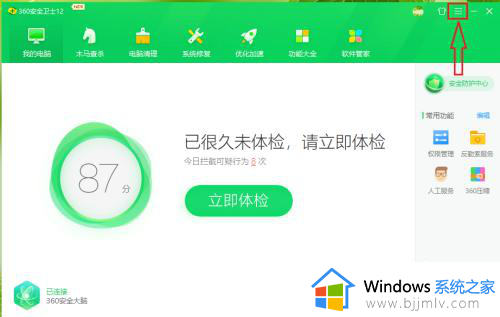
3、点击【设置】。
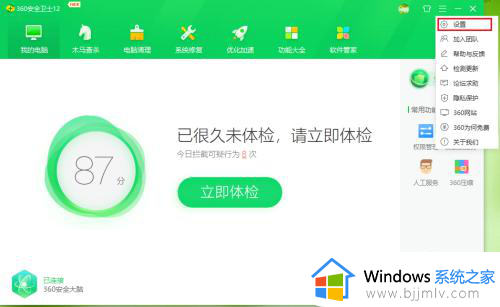
4、依次点击【基本设置】>>【功能定制】;
在右侧的窗口中找到“定制健康助手”,点击右侧的【去设置】。
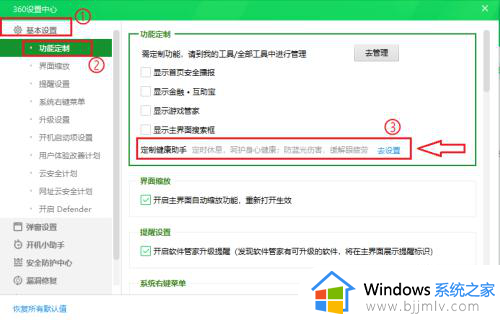
5、点击“定时休息”右边的开关。
注意:开关显示“开”,表示定时开启屏保;开关显示“关”,表示关闭屏保。
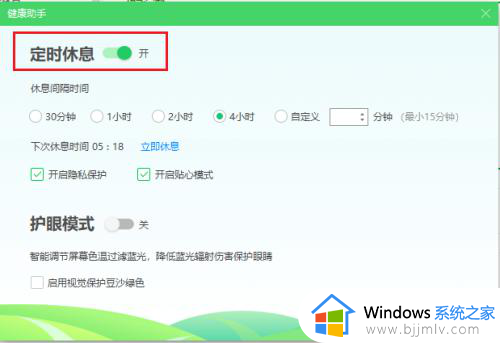
6、“定时休息”关闭;
取消勾选【开启隐私保护】。
注意:如果不取消勾选,360安全卫士的屏保一样会启动。
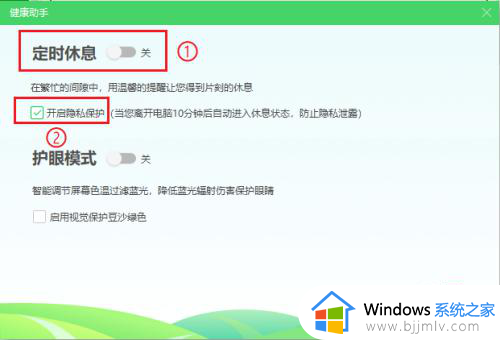
7、设置完成。
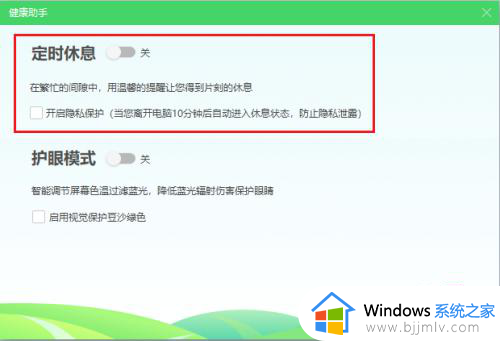
上述就是小编带来的电脑360壁纸设置的屏保如何取消详细内容了,有遇到过相同问题的用户就可以根据小编的步骤进行操作了,希望能够对大家有所帮助。
电脑360壁纸怎么关闭屏保壁纸 电脑360壁纸设置的屏保如何取消相关教程
- 怎样关闭360屏保壁纸电脑 如何取消电脑360屏保壁纸
- 电脑360屏保壁纸怎么取消 如何取消电脑360屏保壁纸
- 360屏幕保护锁屏壁纸怎么取消 360锁屏壁纸的关闭教程
- 360屏保怎么关 电脑老是弹出360屏保壁纸如何关闭
- 如何开启360锁屏壁纸 360壁纸屏保设置方法
- 360浏览器怎么关闭屏保壁纸 如何关闭360浏览器的屏保壁纸
- 360屏幕保护锁屏壁纸在哪设置 360屏幕保护锁屏壁纸怎么设置
- 360锁屏壁纸怎么关闭 如何关掉360锁屏壁纸
- 电脑360休眠壁纸怎么关闭 电脑360休眠壁纸关闭方法
- 电脑怎么关闭360锁屏界面 电脑关闭360锁屏壁纸设置方法
- 惠普新电脑只有c盘没有d盘怎么办 惠普电脑只有一个C盘,如何分D盘
- 惠普电脑无法启动windows怎么办?惠普电脑无法启动系统如何 处理
- host在哪个文件夹里面 电脑hosts文件夹位置介绍
- word目录怎么生成 word目录自动生成步骤
- 惠普键盘win键怎么解锁 惠普键盘win键锁了按什么解锁
- 火绒驱动版本不匹配重启没用怎么办 火绒驱动版本不匹配重启依旧不匹配如何处理
电脑教程推荐
win10系统推荐